
Win8磁盘占用100%怎么解决?Win8磁盘占用100%的解决方法
时间:2021-04-20 07:45:57
作者:yanadmin
来源:60xp系统管家
1. 扫描二维码随时看资讯
2. 请使用手机浏览器访问:
http://m.60xp.com/course/7393.html
手机查看
最近有Win8用户反映,电脑开机之后没过一会儿,就出现了卡顿现象,用户查看了任务管理器才知道磁盘使用率高达100%,并且不管用户如何进行结束进程这项操作,磁盘使用率依旧是100%,为此用户非常困恼。那么,Win8磁盘占用100%怎么解决呢?接下来,我们就一起往下看看Win8磁盘占用100%的解决方法。
方法/步骤
1、按“Win R”打开运行,输入“msconfig”;
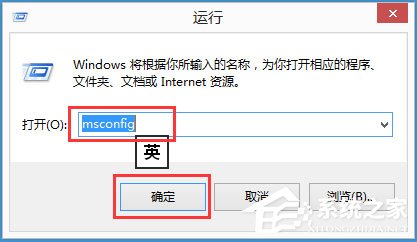
2、进入“系统配置”,选择“引导”,在引导选项里面勾选“无GUI引导”然后把后面超时栏里面填上“3”秒,图里面很直观,按照图里面的勾选好;
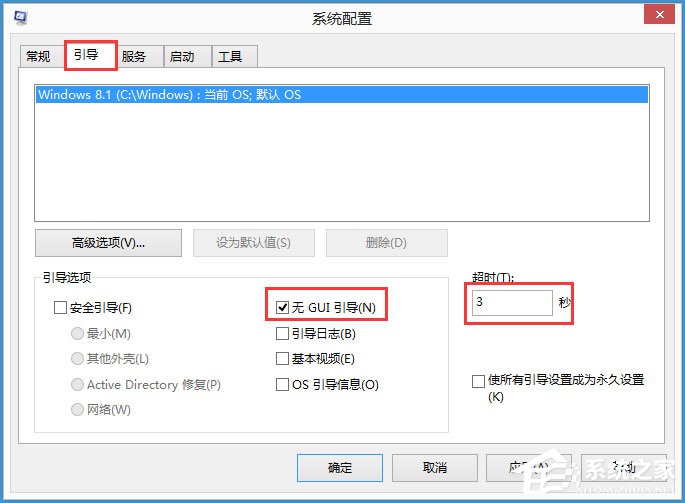
3、按快捷键“Win X ” ,选择系统(Y),进入系统,在左上角选择高级系统设置;
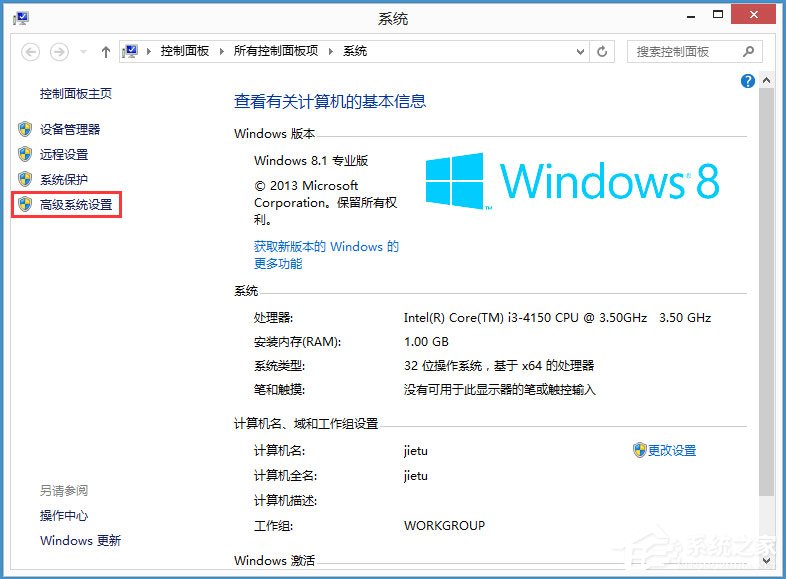
4、接下来会弹出下图窗口,选择“高级”,在“性能”栏点“设置”;
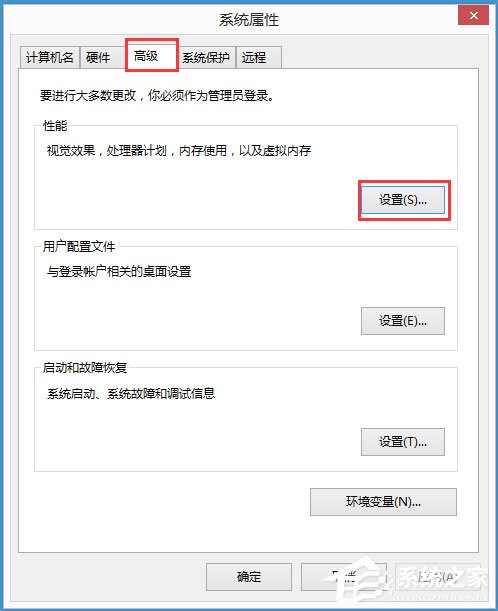
5、再点选“高级”,在“虚拟内存”栏点击“更改”按钮;
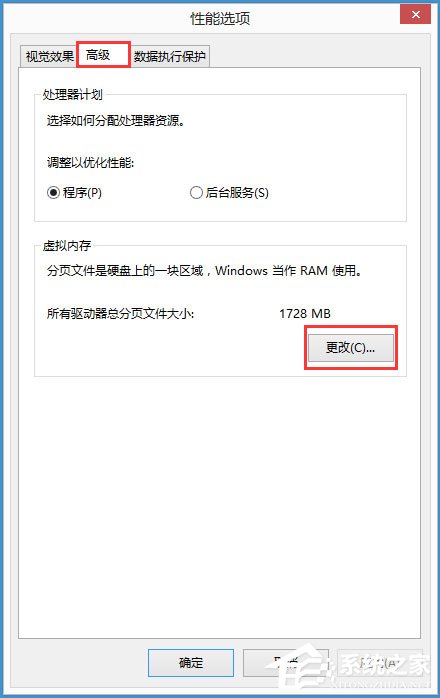
6、在虚拟内存设置窗口中,选择Win8所在的盘符,点击自定义大小,填入3000,点击确定退出,最后再重启计算机即可。
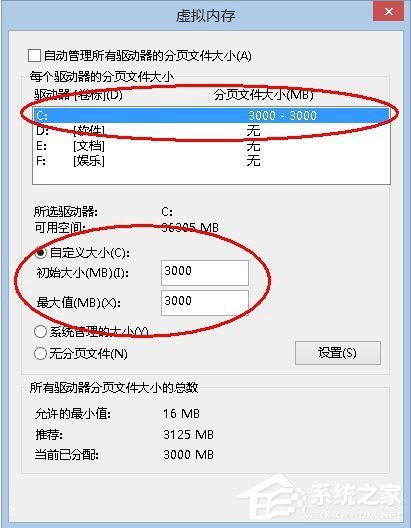
以上就是Win8磁盘占用100%的具体解决方法,相信按照以上方法进行操作后,磁盘使用率就会有明显的降低了。
相关教程
热门教程
- 周
- 总
- 852次 1 Win8如何自定义鼠标指针?Win8电脑自定义鼠标指针教程
- 716次 2 Win8电脑怎么禁用家庭组服务?win8禁用家庭组服务图文教程
- 684次 3 Win8电脑装了Win7系统无法正常开机了怎么办?
- 660次 4 Win8电脑如何进行远程连接?Win8电脑进行远程连接的方法
- 636次 5 Win8怎么重装系统Win7?Win8重装系统Win7详细教程
- 598次 6 Win8画图工具在哪里?Win8打开画图工具的方法
- 598次 7 Win8系统如何关闭系统还原?Win8系统关闭系统还原的方法
- 591次 8 Win8电脑怎么打开任务计划?Win8电脑打开任务计划方法
- 578次 9 Win8电脑怎么进行无损分区?win8电脑无损分区教程
- 576次 10 电脑怎么重装Win8系统?Win8系统重装教程
人气教程排行
- 1147次 1 Win10如何取消平板模式?平板模式如何切换回传统桌面?
- 1057次 2 关机后一直卡在“正在准备 Windows,请不要关闭你的计算机”怎么办?
- 1052次 3 Win10系统如何禁止自动安装捆绑软件?
- 1028次 4 bashrc配置文件是什么?linux如何编辑bashrc配置文件?
- 1014次 5 WinXP系统要怎么重装?在线重装xp系统图文教程
- 1000次 6 Win7旗舰版如何设置锁屏密码的方法?
- 992次 7 WinXP打开图片提示“该文件没有与之关联的程序来执行该操作”怎么办?
- 964次 8 Deepin Linux怎么安装?Deepin Linux安装步骤简述
- 961次 9 Linux(CentOS)如何安装DNS服务器?
- 900次 10 linux系统如何清理和避免僵尸进程?




